photoshop黃色光點(diǎn)與矢量人物視覺(jué)表現(xiàn)
時(shí)間:2024-02-04 17:15作者:下載吧人氣:35
簡(jiǎn)介:本例是一副黃色光點(diǎn)與矢量人物視覺(jué)表現(xiàn)特效作品,在本例的制作中畫(huà)筆的參數(shù)設(shè)置,值得各位朋友的特別關(guān)注,畫(huà)筆設(shè)置在我們?cè)O(shè)計(jì)作品時(shí)經(jīng)常使用,所以了解畫(huà)筆工具以便我們繪制更好的圖像效果。此作品首先是結(jié)合圖層樣式及“色相/飽和度”調(diào)整圖層制作背景圖像;結(jié)合圖形繪制及變換并復(fù)制功能,制作放射圖形效果;結(jié)合畫(huà)筆工具及特殊形態(tài)的畫(huà)筆素材,制作具有漸隱效果的金色漸隱星光效果;利用圖層樣式為金色漸隱星光增加發(fā)光效果;結(jié)合圖形繪制及路徑運(yùn)算等功能,制作人物身體上的裝飾項(xiàng)鏈。下圖為最終效果

1. 按Ctrl+N新建一個(gè)文件,如圖1設(shè)置參數(shù)。
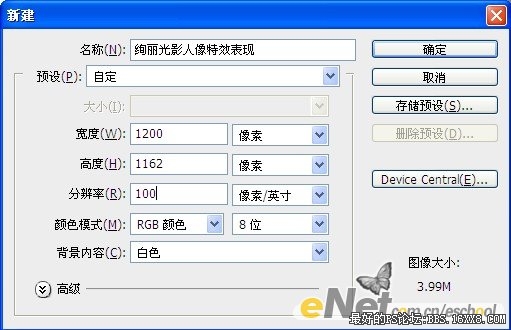
2. 打開(kāi)“素材1”,如圖2.01所示。使用移動(dòng)工具將其移至當(dāng)前圖像中,覆蓋當(dāng)前畫(huà)布,得到“圖層1”。單擊添加圖層樣式按鈕,在彈出的菜單中選擇“顏色疊加”命令,并如圖2.02所示設(shè)置參數(shù)。得到如圖2.03所示效果。

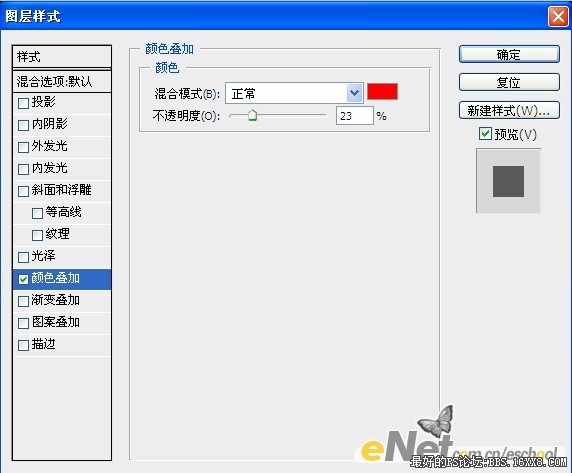

3.單擊創(chuàng)建新的填充或調(diào)整圖層,在彈出的菜單中選擇“色相/飽和度”命令,并且在彈出的對(duì)話框中設(shè)置如圖3.01里調(diào)板所示參數(shù),按確定確認(rèn)。按Ctrl+Alt+G組合鍵應(yīng)用“創(chuàng)建剪貼蒙版”命令,得到如圖3.02所示效果,同時(shí)得到圖層“色相/飽和度1”。
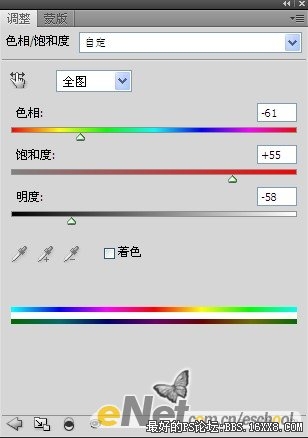

4.設(shè)置前景色的顏色值為#ff6000,然后選擇鋼筆工具,在工具選項(xiàng)欄上選擇形狀圖層按鈕,在當(dāng)前畫(huà)布中繪制矩形條,得到“形狀1”,如圖4所示

5.按Ctrl+Alt+T組合鍵調(diào)出自由變換并復(fù)制控制框,移動(dòng)中心點(diǎn)至如圖5.01所示圖形的底部,以改變變換中心,拖動(dòng)變換控制框順時(shí)針選注32.7度,按回車(chē)確認(rèn)變換操作,按Alt+Ctrl+Shift+G組合鍵9次連續(xù)執(zhí)行再次變換并復(fù)制操作,得到如圖5。02所示效果。


photoshop下載
6.按Ctrl+T組合鍵調(diào)出自由變換控制框,按住Shift鍵想變換框外部拖動(dòng)控制句柄,以等比放大圖像,按回車(chē)鍵確認(rèn)變換操作,直至得到如圖6所示效果。

7.在“形狀1”圖層名稱(chēng)上單擊鼠標(biāo)右鍵,在彈出的菜單中選擇“轉(zhuǎn)換為智能對(duì)象”命令,從而將其轉(zhuǎn)換成為智能對(duì)象圖層。選擇“濾鏡” “模糊” “高斯模糊”命令,在彈出的對(duì)話框中設(shè)置“半徑”數(shù)值為9.7,得到如圖7.01所示效果。設(shè)置其“不透明度”為31%,得到如圖6.02所示效果。


8.新建一個(gè)圖層得到“圖層2”,并設(shè)置前景色的顏色值#ffd200,然后選擇畫(huà)筆工具,在其工具選項(xiàng)欄中設(shè)置適當(dāng)?shù)漠?huà)筆大小及不透明度,在發(fā)射線左側(cè)進(jìn)行豎向涂抹,直至得到如圖8.01所示效果。設(shè)置其“不透明度”為28%,得到如圖8.02所示效果。


9.設(shè)置顏色為#ff6600,使用上一步同樣的方法,在發(fā)射線右側(cè)進(jìn)行豎向涂抹,并設(shè)置其“不透明度”為25%,得到如圖9所示效果。然后選擇“圖層1”至“圖層3”之間的所有圖層,然后按Ctrl+G合并一個(gè)組,改名為“底色”。

10.打開(kāi)“素材2”,如圖10.01所示。用移動(dòng)工具將其移動(dòng)到當(dāng)前畫(huà)布的中心位置,結(jié)合自由變換控制框,調(diào)整圖像大小,得到“圖層4”得到如圖10.02所示效果,接著添加“顏色疊加”和“外發(fā)光”圖層樣式,并設(shè)置其對(duì)話框如圖10.03和如圖10.04所示,得到如圖10.05所示效果。





11.新建一個(gè)圖層得到“圖層5”,設(shè)置前景色為#2e2100,選擇畫(huà)筆工具,在其工具選項(xiàng)欄中設(shè)置適當(dāng)?shù)漠?huà)筆大小及不透明度,在人物下方涂抹,以制作陰影,直至得到如圖11所示效果。

12.選擇“底色”圖層組,并新建一個(gè)圖層得到“圖層6”,設(shè)置前景色的顏色值為#ec7705,選擇畫(huà)筆工具,按F5鍵顯示“畫(huà)筆“調(diào)板,單擊右上角三角按鈕,在彈出的菜單中選擇“載入畫(huà)筆”命令,在彈出的對(duì)話框中選擇 “素材3”,按“載入”按鈕載入素材。在人物上半身周?chē)M(jìn)行涂抹,直至得到如圖12.01所示效果,新建一個(gè)圖層得到“圖層7”設(shè)置畫(huà)筆大小為50像素,并設(shè)置前景色為#fad426,接著在人物周?chē)M(jìn)行涂抹,直至得到如圖12.02所示效果。


13.選擇“圖層5”,按照第12步的操作方法,添加畫(huà)筆“素材4”,繼續(xù)在人物下身制作環(huán)繞星光效果,得到如圖13.01~13.04所示效果,然后選中“圖層8”至“圖層11”所有圖層,將其組合成一個(gè)組,并修改名稱(chēng)為“圍繞的星光”。




14.選擇“圍繞的星光”,下面結(jié)合形狀工具,制作圓環(huán)效果,得到“形狀2”,然后結(jié)合路徑選擇工具,按照第5步的操作方法,調(diào)整圖像大小、位置、以制作項(xiàng)鏈及耳環(huán)效果,如圖14所示效果。

15.單擊添加圖層樣式按鈕,在彈出的菜單中選擇“外發(fā)光”命令,并設(shè)置其對(duì)話框如圖15.01所示,得到如圖15.02所示效果。在外發(fā)光的選項(xiàng)卡對(duì)話框中,設(shè)置顏色塊的顏色值為#fedf1d。
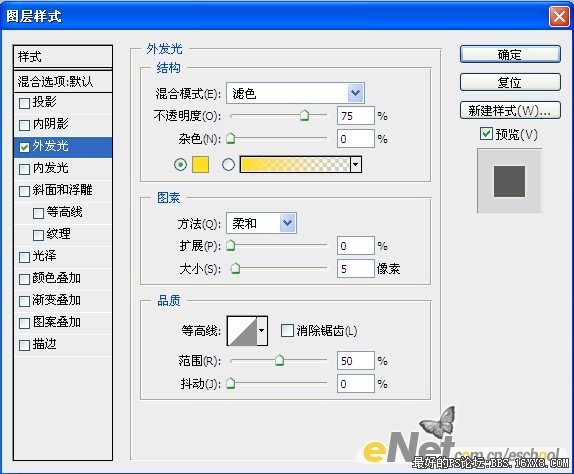

16.按Ctrl+J組合鍵復(fù)制“形狀2”得到“形狀2副本”,并將其移至“形狀2”的下方,更改“外發(fā)光”圖層樣式的設(shè)置,并設(shè)置其對(duì)話框如圖16.01所示,其中對(duì)話框里的顏色塊顏色值為#ee7805,得到如圖16.02所示效果。然后將“形狀2”和“形狀2副本”編組,并重新命名為“項(xiàng)鏈及耳環(huán)”。
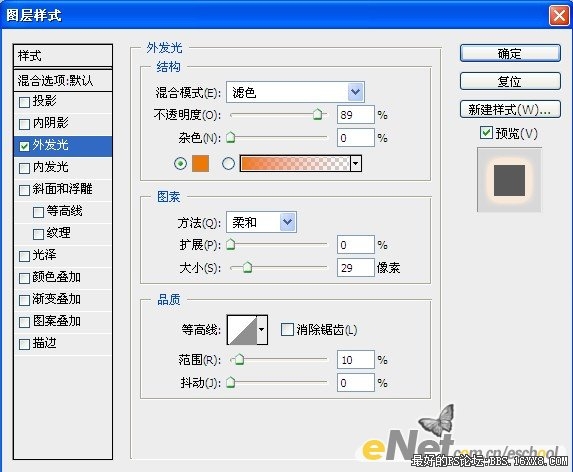

17.下面通過(guò)“亮度/對(duì)比度”命令,將畫(huà)面的亮度及對(duì)比度調(diào)整更加清晰。單擊創(chuàng)建新的填充或調(diào)整圖層按鈕,在彈出的菜單中選擇“亮度/對(duì)比度”命令,并設(shè)置其對(duì)話框如圖17.01所示,單擊確定,得到如圖17.02所示效果,同時(shí)得到圖層“亮度/對(duì)比度1”。
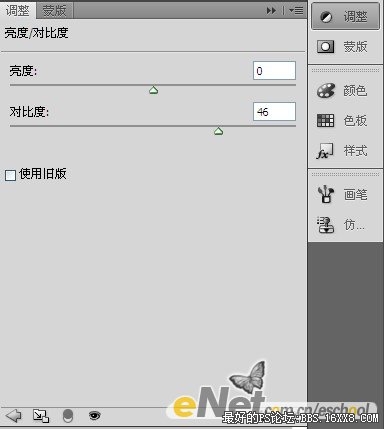

18.按Ctrl+Alt+Shift+E組合鍵應(yīng)用“蓋印“命令,從而將當(dāng)前所有可見(jiàn)圖層合并至一個(gè)圖層,得到”圖層12“。選擇“濾鏡” “銳化” “USM銳化”命令,并設(shè)置對(duì)話框如圖18.01所示,得到18.02所示效果。
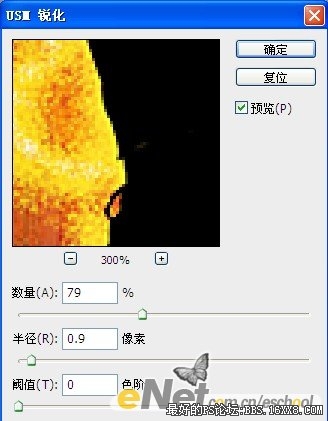

19.最后結(jié)合文字工具,選擇適當(dāng)?shù)淖煮w和大小,在當(dāng)前畫(huà)布上添加文字,完成制作,得到如圖19所示效果。

作者:木易 來(lái)源:eNet硅谷動(dòng)力

1. 按Ctrl+N新建一個(gè)文件,如圖1設(shè)置參數(shù)。
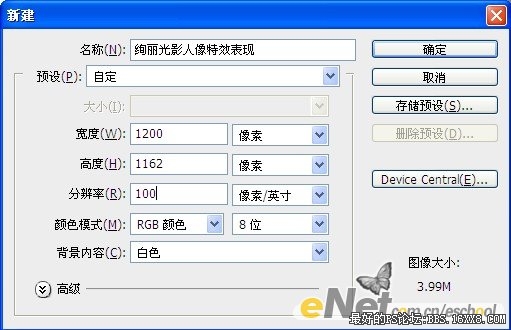
2. 打開(kāi)“素材1”,如圖2.01所示。使用移動(dòng)工具將其移至當(dāng)前圖像中,覆蓋當(dāng)前畫(huà)布,得到“圖層1”。單擊添加圖層樣式按鈕,在彈出的菜單中選擇“顏色疊加”命令,并如圖2.02所示設(shè)置參數(shù)。得到如圖2.03所示效果。

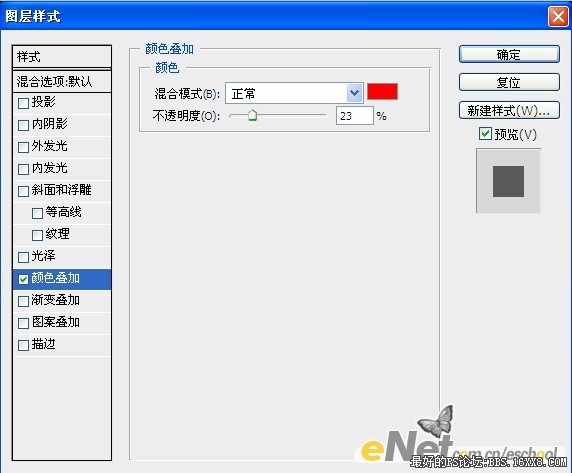

3.單擊創(chuàng)建新的填充或調(diào)整圖層,在彈出的菜單中選擇“色相/飽和度”命令,并且在彈出的對(duì)話框中設(shè)置如圖3.01里調(diào)板所示參數(shù),按確定確認(rèn)。按Ctrl+Alt+G組合鍵應(yīng)用“創(chuàng)建剪貼蒙版”命令,得到如圖3.02所示效果,同時(shí)得到圖層“色相/飽和度1”。
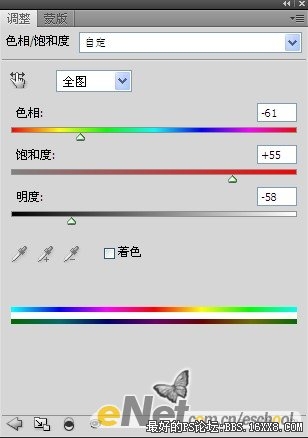

4.設(shè)置前景色的顏色值為#ff6000,然后選擇鋼筆工具,在工具選項(xiàng)欄上選擇形狀圖層按鈕,在當(dāng)前畫(huà)布中繪制矩形條,得到“形狀1”,如圖4所示

5.按Ctrl+Alt+T組合鍵調(diào)出自由變換并復(fù)制控制框,移動(dòng)中心點(diǎn)至如圖5.01所示圖形的底部,以改變變換中心,拖動(dòng)變換控制框順時(shí)針選注32.7度,按回車(chē)確認(rèn)變換操作,按Alt+Ctrl+Shift+G組合鍵9次連續(xù)執(zhí)行再次變換并復(fù)制操作,得到如圖5。02所示效果。


photoshop下載
6.按Ctrl+T組合鍵調(diào)出自由變換控制框,按住Shift鍵想變換框外部拖動(dòng)控制句柄,以等比放大圖像,按回車(chē)鍵確認(rèn)變換操作,直至得到如圖6所示效果。

7.在“形狀1”圖層名稱(chēng)上單擊鼠標(biāo)右鍵,在彈出的菜單中選擇“轉(zhuǎn)換為智能對(duì)象”命令,從而將其轉(zhuǎn)換成為智能對(duì)象圖層。選擇“濾鏡” “模糊” “高斯模糊”命令,在彈出的對(duì)話框中設(shè)置“半徑”數(shù)值為9.7,得到如圖7.01所示效果。設(shè)置其“不透明度”為31%,得到如圖6.02所示效果。


8.新建一個(gè)圖層得到“圖層2”,并設(shè)置前景色的顏色值#ffd200,然后選擇畫(huà)筆工具,在其工具選項(xiàng)欄中設(shè)置適當(dāng)?shù)漠?huà)筆大小及不透明度,在發(fā)射線左側(cè)進(jìn)行豎向涂抹,直至得到如圖8.01所示效果。設(shè)置其“不透明度”為28%,得到如圖8.02所示效果。


9.設(shè)置顏色為#ff6600,使用上一步同樣的方法,在發(fā)射線右側(cè)進(jìn)行豎向涂抹,并設(shè)置其“不透明度”為25%,得到如圖9所示效果。然后選擇“圖層1”至“圖層3”之間的所有圖層,然后按Ctrl+G合并一個(gè)組,改名為“底色”。

10.打開(kāi)“素材2”,如圖10.01所示。用移動(dòng)工具將其移動(dòng)到當(dāng)前畫(huà)布的中心位置,結(jié)合自由變換控制框,調(diào)整圖像大小,得到“圖層4”得到如圖10.02所示效果,接著添加“顏色疊加”和“外發(fā)光”圖層樣式,并設(shè)置其對(duì)話框如圖10.03和如圖10.04所示,得到如圖10.05所示效果。





11.新建一個(gè)圖層得到“圖層5”,設(shè)置前景色為#2e2100,選擇畫(huà)筆工具,在其工具選項(xiàng)欄中設(shè)置適當(dāng)?shù)漠?huà)筆大小及不透明度,在人物下方涂抹,以制作陰影,直至得到如圖11所示效果。

12.選擇“底色”圖層組,并新建一個(gè)圖層得到“圖層6”,設(shè)置前景色的顏色值為#ec7705,選擇畫(huà)筆工具,按F5鍵顯示“畫(huà)筆“調(diào)板,單擊右上角三角按鈕,在彈出的菜單中選擇“載入畫(huà)筆”命令,在彈出的對(duì)話框中選擇 “素材3”,按“載入”按鈕載入素材。在人物上半身周?chē)M(jìn)行涂抹,直至得到如圖12.01所示效果,新建一個(gè)圖層得到“圖層7”設(shè)置畫(huà)筆大小為50像素,并設(shè)置前景色為#fad426,接著在人物周?chē)M(jìn)行涂抹,直至得到如圖12.02所示效果。


13.選擇“圖層5”,按照第12步的操作方法,添加畫(huà)筆“素材4”,繼續(xù)在人物下身制作環(huán)繞星光效果,得到如圖13.01~13.04所示效果,然后選中“圖層8”至“圖層11”所有圖層,將其組合成一個(gè)組,并修改名稱(chēng)為“圍繞的星光”。




14.選擇“圍繞的星光”,下面結(jié)合形狀工具,制作圓環(huán)效果,得到“形狀2”,然后結(jié)合路徑選擇工具,按照第5步的操作方法,調(diào)整圖像大小、位置、以制作項(xiàng)鏈及耳環(huán)效果,如圖14所示效果。

15.單擊添加圖層樣式按鈕,在彈出的菜單中選擇“外發(fā)光”命令,并設(shè)置其對(duì)話框如圖15.01所示,得到如圖15.02所示效果。在外發(fā)光的選項(xiàng)卡對(duì)話框中,設(shè)置顏色塊的顏色值為#fedf1d。
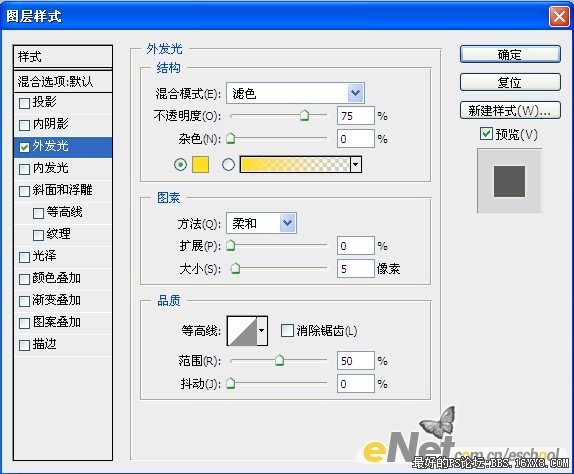

16.按Ctrl+J組合鍵復(fù)制“形狀2”得到“形狀2副本”,并將其移至“形狀2”的下方,更改“外發(fā)光”圖層樣式的設(shè)置,并設(shè)置其對(duì)話框如圖16.01所示,其中對(duì)話框里的顏色塊顏色值為#ee7805,得到如圖16.02所示效果。然后將“形狀2”和“形狀2副本”編組,并重新命名為“項(xiàng)鏈及耳環(huán)”。
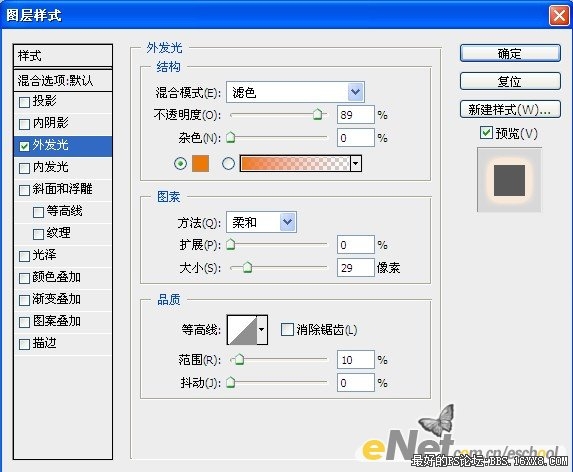

17.下面通過(guò)“亮度/對(duì)比度”命令,將畫(huà)面的亮度及對(duì)比度調(diào)整更加清晰。單擊創(chuàng)建新的填充或調(diào)整圖層按鈕,在彈出的菜單中選擇“亮度/對(duì)比度”命令,并設(shè)置其對(duì)話框如圖17.01所示,單擊確定,得到如圖17.02所示效果,同時(shí)得到圖層“亮度/對(duì)比度1”。
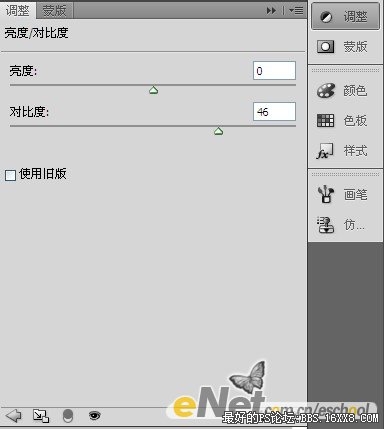

18.按Ctrl+Alt+Shift+E組合鍵應(yīng)用“蓋印“命令,從而將當(dāng)前所有可見(jiàn)圖層合并至一個(gè)圖層,得到”圖層12“。選擇“濾鏡” “銳化” “USM銳化”命令,并設(shè)置對(duì)話框如圖18.01所示,得到18.02所示效果。
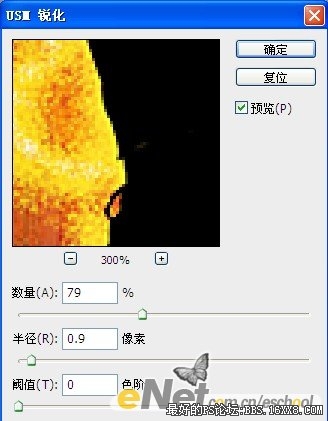

19.最后結(jié)合文字工具,選擇適當(dāng)?shù)淖煮w和大小,在當(dāng)前畫(huà)布上添加文字,完成制作,得到如圖19所示效果。

作者:木易 來(lái)源:eNet硅谷動(dòng)力
標(biāo)簽視覺(jué),表現(xiàn),人物,矢量,黃色,光點(diǎn),photoshop
相關(guān)推薦
相關(guān)下載
熱門(mén)閱覽
- 1ps斗轉(zhuǎn)星移合成劉亦菲到性感女戰(zhàn)士身上(10P)
- 2模糊變清晰,在PS中如何把模糊試卷變清晰
- 3ps楊冪h合成李小璐圖教程
- 4ps CS4——無(wú)法完成請(qǐng)求,因?yàn)槲募袷侥K不能解析該文件。
- 5色階工具,一招搞定照片背后的“黑場(chǎng)”“白場(chǎng)”和“曝光”
- 6軟件問(wèn)題,PS顯示字體有亂碼怎么辦
- 7軟件問(wèn)題,ps儲(chǔ)存文件遇到程序錯(cuò)誤不能儲(chǔ)存!
- 8LR磨皮教程,如何利用lightroom快速磨皮
- 9ps液化濾鏡
- 10PS鼠繪奇幻的山谷美景白晝及星夜圖
- 11photoshop把晴天變陰天效果教程
- 12ps調(diào)出日系美女復(fù)古的黃色調(diào)教程
最新排行
- 1室內(nèi)人像,室內(nèi)情緒人像還能這樣調(diào)
- 2黑金風(fēng)格,打造炫酷城市黑金效果
- 3人物磨皮,用高低頻給人物進(jìn)行磨皮
- 4復(fù)古色調(diào),王家衛(wèi)式的港風(fēng)人物調(diào)色效果
- 5海報(bào)制作,制作炫酷的人物海報(bào)
- 6海報(bào)制作,制作時(shí)尚感十足的人物海報(bào)
- 7創(chuàng)意海報(bào),制作抽象的森林海報(bào)
- 8海報(bào)制作,制作超有氛圍感的黑幫人物海報(bào)
- 9碎片效果,制作文字消散創(chuàng)意海報(bào)
- 10人物海報(bào),制作漸變效果的人物封面海報(bào)
- 11文字人像,學(xué)習(xí)PS之人像文字海報(bào)制作
- 12噪點(diǎn)插畫(huà),制作迷宮噪點(diǎn)插畫(huà)

網(wǎng)友評(píng)論